Hellblade: Senua's Sacrifice ialah permainan aksi pengembaraan gelap yang dibangunkan dan diterbitkan oleh Ninja Theory. Ia terletak pada abad ke-8 dan mengikuti Senua, seorang pahlawan Pict dari Orkney. Dalam panduan ini, kami akan menunjukkan kepada anda cara untuk mendapatkan Hellblade: Senua's Sacrifice berfungsi pada Linux.

Hellblade: Pengorbanan Senua di Linux
Hellblade tidak pernah dialihkan ke Linux. Walau bagaimanapun, ia akan berfungsi pada platform Linux dengan ciri "Steam Play" Steam. Untuk menggunakan ciri Steam Play, anda mesti memasang klien Steam Linux.
Pasang Steam
Untuk memulakan pemasangan Steam pada PC Linux anda, buka tetingkap terminal. Setelah tetingkap terminal dibuka dan sedia untuk digunakan, ikut arahan pemasangan baris perintah yang digariskan di bawah yang sepadan dengan sistem pengendalian Linux yang anda gunakan pada masa ini.
Ubuntu
Jika anda perlu memasang Steam pada Ubuntu, anda akan dapat melakukannya menggunakan arahan Apt berikut .
sudo apt install steam
Debian
Pengguna Debian Linux boleh memasang Steam melalui repositori perisian Debian. Walau bagaimanapun, pengguna perlu mendayakan "bukan percuma," yang agak membosankan secara manual. Cara yang lebih baik ialah memuat turun pakej Steam DEB menggunakan arahan wget di bawah.
wget https://steamcdn-a.akamaihd.net/client/installer/steam.deb
Setelah pakej Steam DEB selesai dimuat turun ke sistem Debian anda, anda boleh memasangnya pada komputer anda menggunakan arahan dpkg berikut . Perlu diingat semasa pemasangan; beberapa isu pergantungan mungkin berlaku. Untuk membetulkan isu ini, ikut panduan ini.
sudo dpkg -i steam.deb
Arch Linux
Pada Arch Linux, apl Steam tersedia kepada pengguna dalam repositori perisian "multilib". Untuk memasang Steam, dayakan "multilib" dalam Pacman.conffail anda . Selepas itu, gunakan arahan pacman di bawah untuk membolehkan aplikasi berfungsi.
sudo pacman -S wap
Fedora/OpenSUSE
Katakan anda pengguna Fedora Linux atau OpenSUSE Linux. Dalam kes itu, kami sangat mengesyorkan memasang Steam melalui arahan Flatpak, dan bukannya melalui proses memasang versi asli pada sistem anda. Flatpak adalah lebih mudah untuk meneruskan kedua-dua sistem pengendalian ini, jadi kaedah untuk memasang Steam ini adalah yang terbaik.
Flatpak
Steam tersedia di gedung aplikasi Flathub sebagai Flatpak. Untuk bermula, anda perlu memasang masa jalan Flatpak pada sistem Linux anda. Untuk melakukan itu, pasang pakej "flatpak". Jika anda menghadapi masalah menyediakan masa jalan, ikut panduan ini mengenai subjek.
Selepas menyediakan masa jalan Flatpak pada PC Linux anda, gunakan arahan tambah jauh flatpak untuk menambah gedung aplikasi Flathub pada komputer anda. Flathub ialah tempat Steam Flatpak berada.
flatpak remote-add –if-not-exists flathub https://flathub.org/repo/flathub.flatpakrepo
Sebaik sahaja anda telah menambahkan gedung aplikasi Flathub pada sistem anda, anda akan dapat memasang aplikasi Steam Linux dengan arahan pemasangan flatpak di bawah.
flatpak pasang flathub com.valvesoftware.Steam
Pasang Hellblade: Senua's Sacrifice di Linux
Selepas memasang Steam pada PC Linux anda, lancarkannya dan log masuk ke akaun anda. Kemudian, ikut arahan langkah demi langkah di bawah untuk mendapatkan Hellblade: Senua's Sacrifice berfungsi pada Linux.
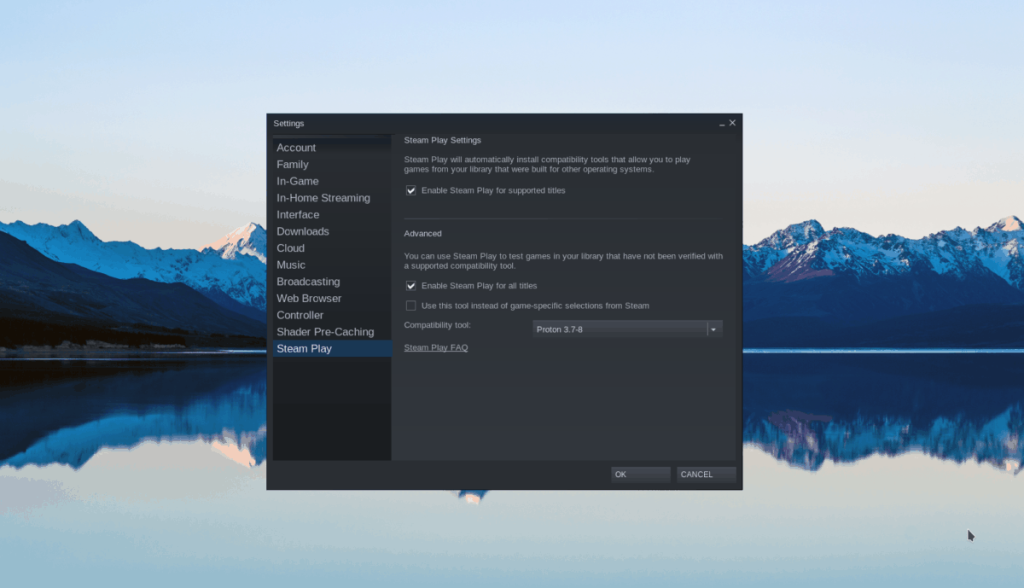
Langkah 1: Untuk memainkan Hellblade: Senua's Sacrifice, anda mesti mendayakan Steam Play. Untuk melakukan itu, klik pada menu "Stim", diikuti dengan butang "Tetapan". Selepas membuka tetingkap "Tetapan", cari butang "Steam Play", dan klik padanya.
Di dalam kawasan Steam Play, cari kotak "Dayakan Steam Play untuk tajuk yang disokong" dan "Dayakan Steam Play untuk semua tajuk lain." Selepas mendayakan Steam Play pada PC Linux anda, cari butang "OK" dan klik padanya untuk menyimpannya.
Langkah 2: Selepas menyediakan Steam Play, cari butang "STORE", dan klik padanya dengan tetikus. Apabila memilih "KEDAI", cari kotak carian dan taip "Hellblade: Senua's Sacrifice," dan tekan kekunci Enter untuk mencari.
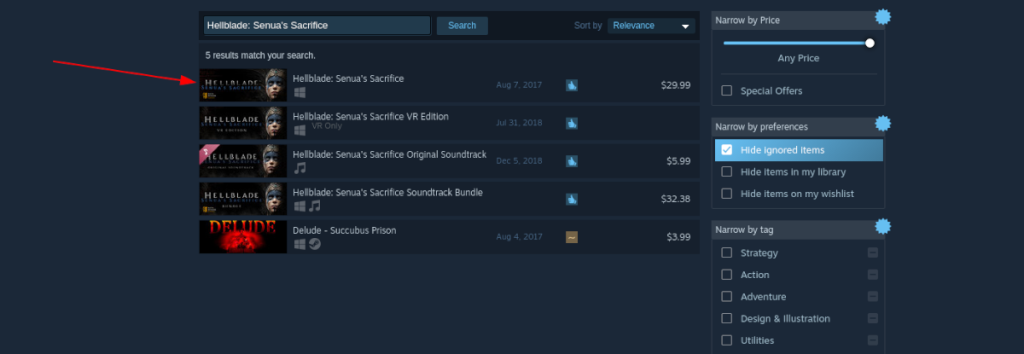
Lihat hasil carian untuk Hellblade: Senua's Sacrifice, dan pilihnya untuk menuju ke halaman Hellblade Store.
Langkah 3: Pada halaman Hellblade: Senua's Sacrifice Steam Store, cari butang hijau "Tambah ke troli" dan klik padanya dengan tetikus. Dari sini, anda boleh membeli permainan itu.
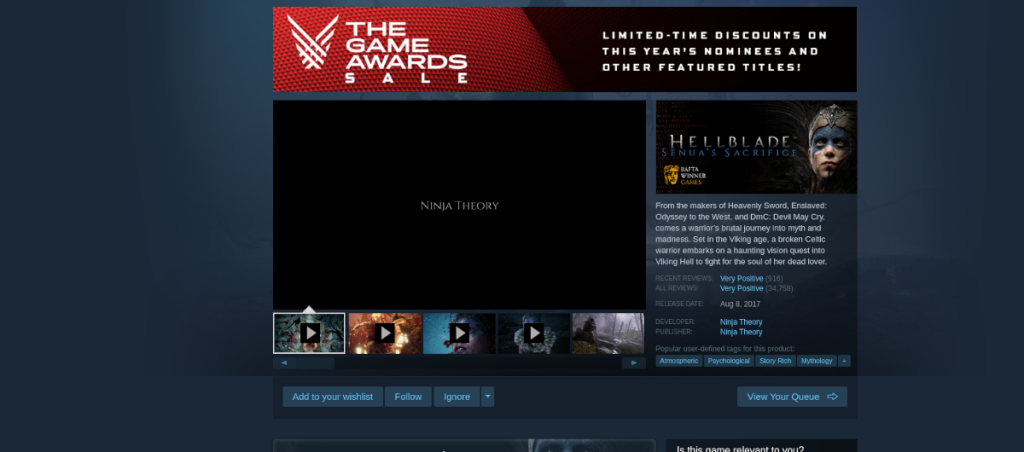
Langkah 4: Setelah membeli permainan, pilih butang "PERPUSTAKAAN" dalam Steam untuk mengakses perpustakaan Steam anda. Dari sana, cari "Hellblade: Senua's Sacrifice" dan pilihnya dengan tetikus untuk mengakses halaman perpustakaan Steam Hellblade.
Pada halaman perpustakaan Steam "Hellblade: Senua's Sacrifice", cari butang "INSTALL" biru dan klik padanya dengan tetikus. Dengan memilih butang ini, Steam akan mula memuat turun dan memasang permainan pada komputer anda. Bersabar, kerana ia mungkin mengambil sedikit masa.

Langkah 5: Apabila Steam selesai memuat turun Hellblade: Senua's Sacrifice ke PC Linux anda, butang "INSTALL" biru akan menjadi butang "MAIN" hijau. Pilihnya dengan tetikus untuk menikmati permainan anda di Linux!
Menyelesaikan masalah Hellblade: Pengorbanan Senua
Hellblade: Senua's Sacrifice mempunyai rating yang sempurna pada ProtonDB, jadi ia sepatutnya kehabisan kotak sebaik sahaja dipasang. Jika anda menghadapi masalah semasa bermain permainan pada PC Linux anda, anda boleh menyelesaikannya dengan menuju ke halaman Hellblade: Senua's Sacrifice ProtonDB .


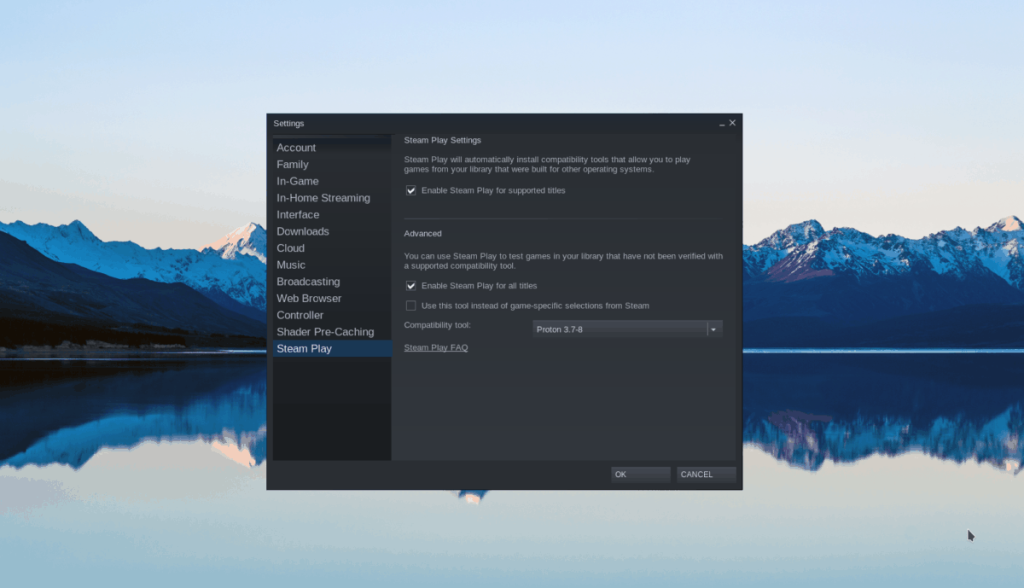
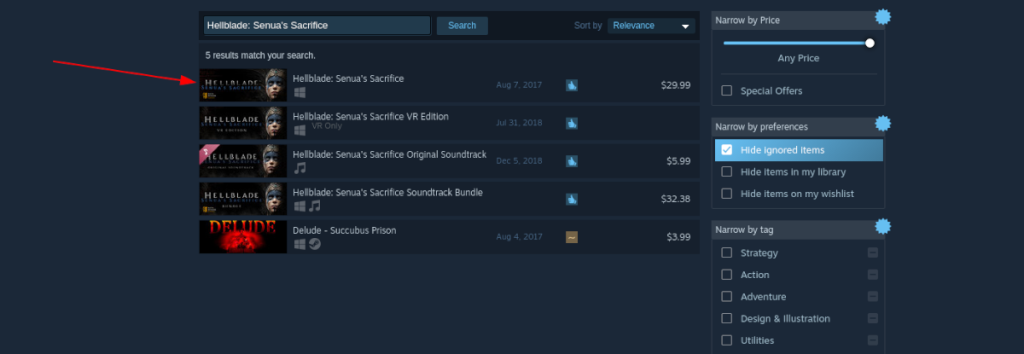
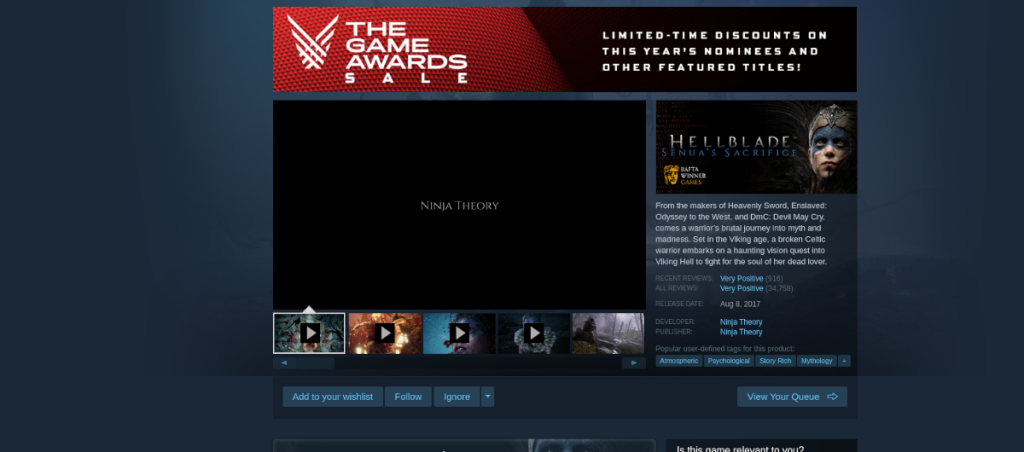




![Muat turun FlightGear Flight Simulator Secara Percuma [Selamat mencuba] Muat turun FlightGear Flight Simulator Secara Percuma [Selamat mencuba]](https://tips.webtech360.com/resources8/r252/image-7634-0829093738400.jpg)




